Van aanbevolen ontwerplay-outs tot het maken van coole afbeeldingen, hier is je gids voor het brandmerken van je eigen YouTube-kanaal met kanaalafbeeldingen.
YouTube heeft een lange weg afgelegd sinds het bescheiden begin als hostingplatform voor homevideo's. Nu gebruiken slimme ondernemers, merken en freelancers YouTube-kanalen om in contact te komen met duizenden potentiële klanten en om de vruchten te plukken van videoadvertenties op de site.
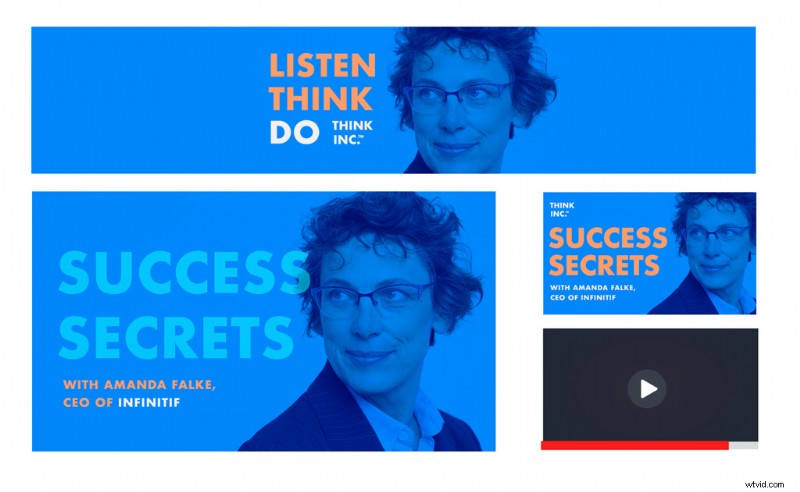
Alle succesvolle YouTube-kanalen hebben één ding gemeen:een duidelijke en overtuigende identiteit die ervoor zorgt dat het kanaal en de video's een consistent uiterlijk hebben. Het verfijnen van een kanaalidentiteit voor banners, thumbnails, video-intro's en eindschermen is een onfeilbare manier om de professionaliteit van je kanaal te vergroten en meer kijkers aan te trekken.
Beschouw dit als je go-to-gids voor het brandmerken van je YouTube-kanaal met kanaalafbeeldingen, waarin wordt beschreven welke software je nodig hebt om afbeeldingen te maken, aanbevolen ontwerplay-outs en tips over de technische details, waaronder het formaat van je ontwerpen. Als YouTube helemaal nieuw voor je is, wil je beginnen met onze gids over het starten van een YouTube-kanaal. Zodra je die basis onder de knie hebt, kun je deze handleiding over kanaalbranding raadplegen. Het is onmisbaar voor beginnende vloggers, ontwerpers en digitale marketeers
Wat je nodig hebt om een YouTube-kanaalidentiteit te maken:de basis
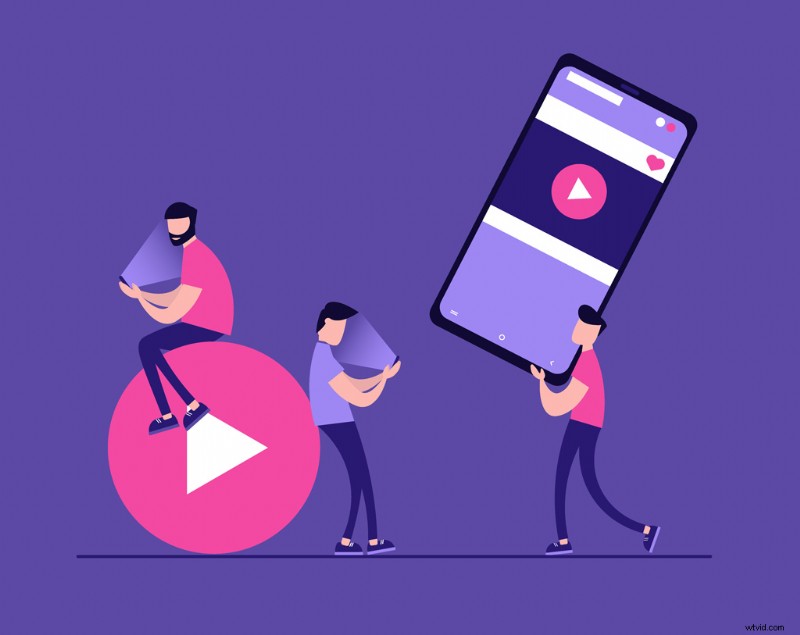
Je hoeft niet veel tijd of geld te besteden aan het creëren van een professionele identiteit voor je kanaal. Met een goede set basisafbeeldingen en afbeeldingen om mee te werken, kun je snel en gemakkelijk de ontwerpen maken die je nodig hebt met behulp van budgetvriendelijke software.
Om een reeks veelzijdige ontwerpen te maken die je op je YouTube-kanaal kunt gebruiken, heb je het volgende nodig:
Software voor het maken van ontwerpen
Elk 2D-ontwerpprogramma is voldoende, maar Adobe Photoshop , Adobe InDesign , en Affiniteitsfoto zijn bijzonder geschikt voor het maken van lay-outs voor het web. Zowel Adobe als Affinity bieden gratis proefversies van hun producten, zodat je genoeg tijd hebt om je ontwerpen samen te stellen zonder de portemonnee te trekken.
Logo- en pictogramvariaties
Deze geven je kanaal in een handomdraai een uniforme, professionele uitstraling en wekken vertrouwen in je merk. Logo's kunnen op headers, thumbnails en eindschermen worden geplaatst om autoriteit en legitimiteit toe te voegen. Sla uw logobestanden op als hoge resolutie PNG bestanden om transparante achtergronden te behouden, zodat u logo-ontwerpen netjes over de achtergronden kunt leggen.
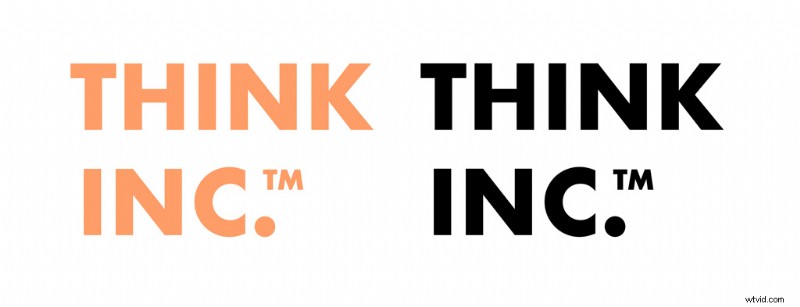
Leesbare en professionele lettertype(s)
Als je consequent hetzelfde lettertype of dezelfde lettertypen gebruikt in al je ontwerpen, kun je de identiteit van je kanaal beter samenvoegen. Lettertypen die goed leesbaar en zichtbaar zijn, zoals dikke schreefloze letters, zijn handig voor kleinschalige miniaturen.
Merkkleurenpalet
Een consistent kleurenpalet is het miskende werkpaard van elk goed ontworpen YouTube-kanaal. Of je nu kiest voor opvallende neonkleuren, rustgevende pastelkleuren of optimistische felle kleuren, blijf bij een beperkt palet van twee tot vijf kleuren voor een uniforme uitstraling. U kunt deze kleuren variëren in achtergronden, overlays en typografie. Voor webontwerpen moet u uw kleurstalen maken als RGB of HEX kleuren.
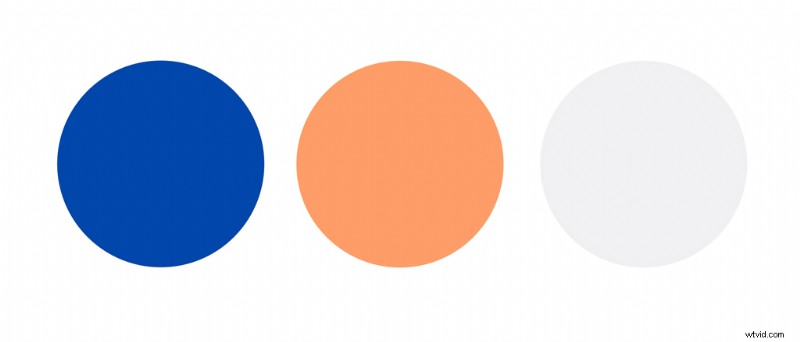
Consistent-gestylde foto's
Hoewel je screenshots van je video's kunt maken en deze als statische afbeeldingen op je ontwerpen kunt gebruiken, zullen de resultaten veel beter zijn als je foto's gebruikt.
Als je een vlogger bent met een individueel geleid kanaal, zoals beautytutorials, fitnesslessen of kookvideo's, plaats dan close-upfoto's van jezelf of de persoon in de video's naast teksttitels op thumbnails en banners.
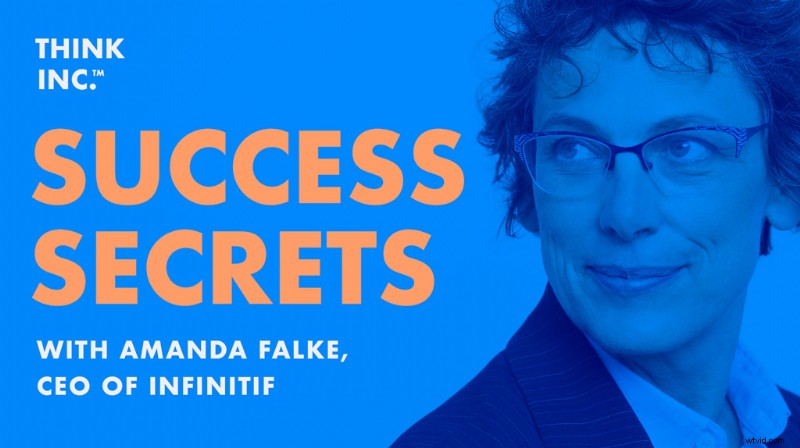
Een lachende selfie die oogcontact maakt met de kijker gaat een heel eind, maar is over het algemeen bedoeld om de kijker een idee te geven van wat ze van de video kunnen verwachten. Als je fotografietips geeft, is het vasthouden van een camera een instant cue. Gamer? Het dragen van een headset zendt een duidelijke boodschap uit over de inhoud van je kanaal.
Wat je voor je kanaal moet ontwerpen:banners , Miniaturen, Dia's en Eindschermen
Zodra je de bouwstenen van je identiteitspakket hebt verzameld, kun je beginnen met het maken van de verschillende ontwerpen die je nodig hebt om een uitgebreide kanaalidentiteit te creëren.
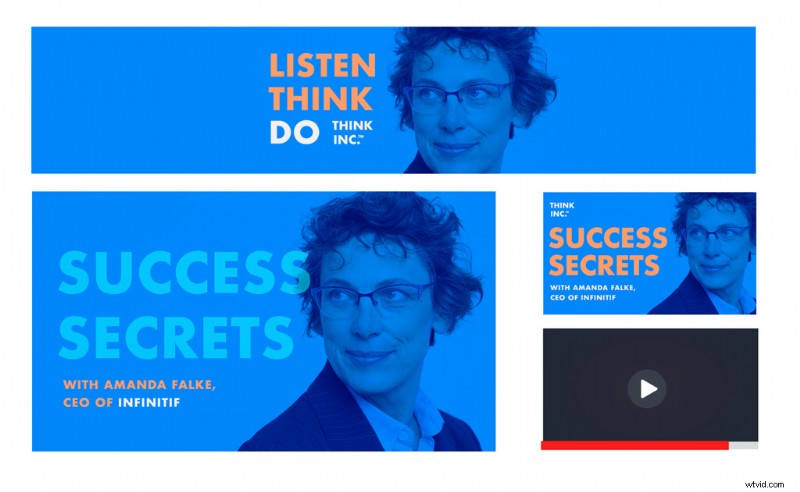
De ontwerpen die u moet samenstellen, zijn onder meer:
- Een banner — Dit verschijnt bovenaan de kanaalpagina.
- Miniaturen voor elke video — Hiermee kunnen kijkers een snelle momentopname van je video zien terwijl ze op YouTube browsen.
- In-video-dia's — Je kunt een video introduceren of delen van een video opsplitsen met een merkdia, animatie of videosequentie.
- Een eindscherm — Dit is een dia die tijdens de laatste vijf tot twintig seconden van een video verschijnt, andere video's promoot, kijkers vraagt zich te abonneren of hen vraagt om informatie of links in de tekst onder de video te bekijken.
Lees verder om meer details over elk van deze ontwerpen te ontdekken en om tips te krijgen voor het creëren van een effectieve kanaalidentiteit met behulp van bannerafbeeldingen.
1. Banner
Maat: 2560 x 1440 pixels
YouTube raadt dit aan met het oog op tv-schermen. Voor desktops zijn de maximale afmetingen 2560 x 423 pixels.


Houd er rekening mee dat de banner er goed uit moet zien op verschillende apparaten en schermformaten. Zorg er dus voor dat de resolutie helder en duidelijk is (het is beter om te ontwerpen met de maximale schermgrootte in gedachten). PNG bestanden zullen tekstinhoud in een duidelijkere definitie weergeven dan JPEG-afbeeldingen.
Omdat de banner zich moet aanpassen aan verschillende schermbreedtes, plaatst u belangrijke elementen, zoals logo's of namen, het beste in het midden van de banner. YouTube kan je gebruikerspictogram of knoppen voor sociaal delen over de zijkanten van je bannerafbeelding plaatsen, dus de buitenste randen mogen eigenlijk alleen achtergrond- of foto-inhoud bevatten.
Met dit in gedachten, richt je energie op het creëren van een opvallende banner met een sterke centrale focus. Combineer een foto van de ster van het kanaal, een vergroot logo of een kanaaltitel met je merkkleurenpalet, grafische vormen of verlopen om in een mum van tijd een professionele look te creëren.
2. Kanaalpictogram
Maat: 800 x 800 pixels

Je kanaalpictogram wordt weergegeven in zoekopdrachten, op je kanaalpagina en naast de titel van video's in zoekopdrachten en in de homefeed.
Optimaliseer uw logo als een pictogram dat kan worden aangepast als een ronde afbeelding — YouTube snijdt de vierkante randen bij tot een cirkel met een diameter van 800 px.
3. Miniaturen
Maat: 1280 x 720 pixels (met een minimale breedte van 640 pixels), minder dan 2 MB, en geüpload als een JPG-, GIF- of PNG-bestand.
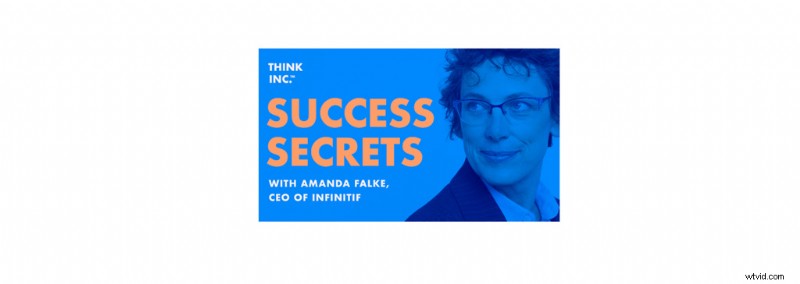
Miniaturen zijn klein maar krachtig. Ze zijn een krachtig hulpmiddel om potentiële kijkers te verleiden om op uw video te klikken en deze te bekijken. Het loont dus om hun ontwerp net zo goed te overwegen als banners of daadwerkelijke video-inhoud.
Hoewel je kunt kiezen uit drie opties die YouTube automatisch genereert, kun je een meer unieke look krijgen door je eigen thumbnail te maken. Combineer een enkele afbeelding en de titel van de video op het ontwerp en gebruik een opvallende kleur of contrast om een klikbaar ontwerp te maken. Gebruik voor foto's een boeiende headshot met een opgewonden en enthousiaste uitdrukking om de aandacht van de kijkers te trekken, of een illustratie met een sterke grafische stijl. Direct oogcontact in afbeeldingen helpt ook om in klikken te tekenen.
Houd er rekening mee dat miniaturen op veel apparaten heel klein zijn, dus zorg ervoor dat de tekstinhoud supervergroot en leesbaar is - helderwitte schreefloze tekst tegen een gekleurde of donkere achtergrond is eenvoudig en effectief.
4. Dia's
Maat: Om overeen te komen met de afmetingen van een YouTube-video, is de maximale afmeting 3840 x 2160 pixels, met een beeldverhouding van 16:9.
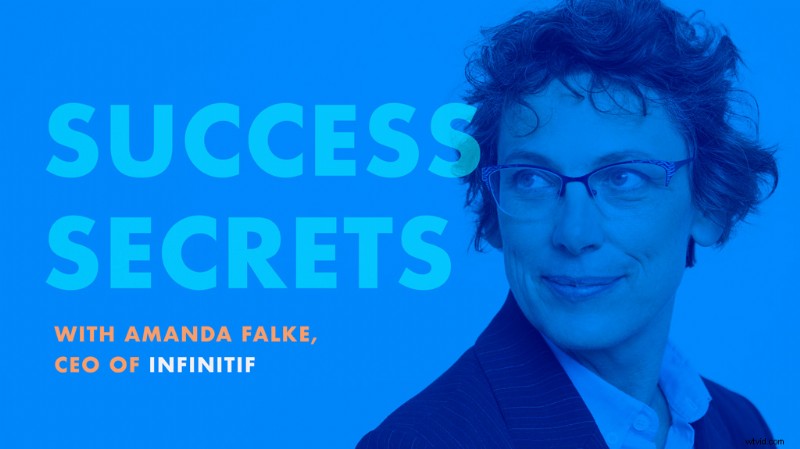
Dia's zijn statische afbeeldingen die u aan het begin van uw video's kunt plaatsen of kunt verspreiden om de video in secties te verdelen. Dit kan zo simpel zijn als een afbeelding met een videotitel, of aangepast als een uitgesneden overlay, waaronder je videocontent kunt plaatsen. Als alternatief kunt u een geanimeerde logo-onthulling of een doelbewust gemaakte videosequentie gebruiken.
Statische dia's zijn snel en eenvoudig te maken en helpen het uiterlijk van uw video's op te poetsen. Dia's met logo's helpen ook om uw video's professioneler en merkwaardiger te laten lijken.
Qua stijl kun je zo creatief zijn als je wilt met je dia-ontwerpen. Houd er rekening mee dat ondertitels en zweefelementen de neiging hebben om naar de onderkant of randen van een video te verschijnen, dus centraliseer tekstinhoud op uw dia.
Zodra je een eerste dia-ontwerp hebt gemaakt met je identiteitskleuren, lettertypen en logo, kun je dit opnieuw gebruiken als sjabloon voor andere video's.


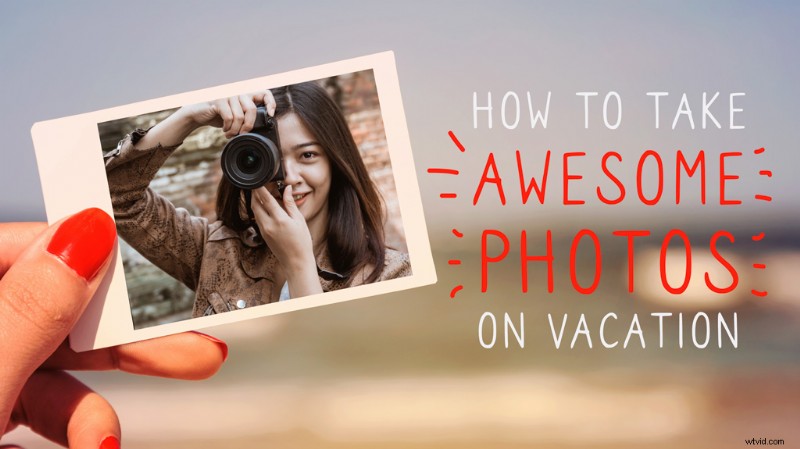
5. Eindscherm
Maat: Net als bij dia's komen de afmetingen overeen met die van YouTube-video's, dus een maximale afmeting van 3840 x 2160 pixels.
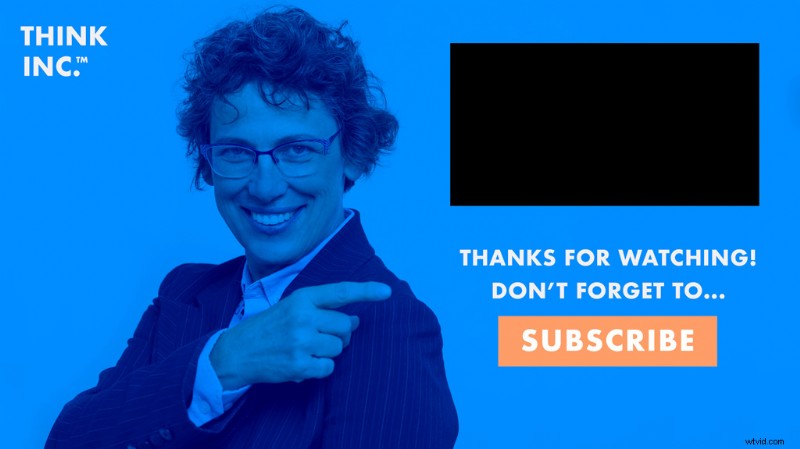
Ook wel 'eindkaarten' of 'eindschermen' genoemd, helpt een eindscherm de kijktijd op je kanaal te verlengen door klikbare links naar andere video's aan te bieden. Ze kunnen ook worden gebruikt om abonnementen aan te moedigen, of verwijzen naar verdere links in de beschrijvingstekst onder de video of een vastgezette opmerking.
Je hebt de keuze om een eindscherm toe te voegen in YouTube Studio met behulp van vooraf geladen sjablonen. Of, voor een meer merkgerichte look, kun je je eigen look creëren.
Effectieve eindschermen leggen de focus op de call-to-action, of het nu gaat om een abonneerklik of een aanbevolen video. Een thema-achtergrond met uw merkkleuren of een foto draagt bij aan de professionaliteit van het ontwerp. Probeer visuele aanwijzingen in het eindscherm te gebruiken, zoals pijlen of foto's die naar de call-to-action kijken of erop wijzen.
Conclusie:branding van uw YouTube-kanaal met bannerafbeeldingen
In dit artikel hebben we gekeken naar een eenvoudige en effectieve formule voor het creëren van een professionele identiteit voor je YouTube-kanaal.
Zodra je de bouwstenen van je identiteit hebt, inclusief een logo, lettertypen, kleuren en afbeeldingen, kun je software zoals Photoshop of InDesign gebruiken om ontwerpen te maken voor de banner, het pictogram en de miniaturen van het kanaal. Het is ook belangrijk om na te denken over hoe je de identiteit in je video's kunt opnemen, door dia's en eindschermen te ontwerpen die kunnen worden opgeslagen als sjablonen en opnieuw kunnen worden gebruikt voor verschillende video's.
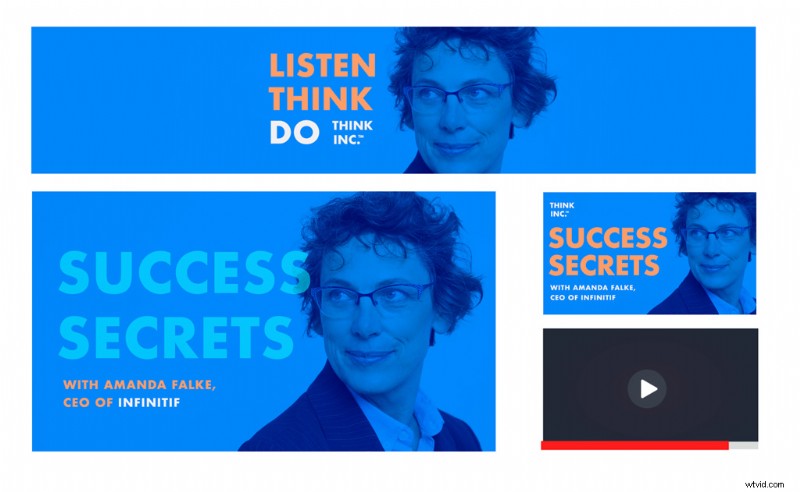
Ontdek nog meer geweldige tips om je YouTube-video's en -kanaal zo professioneel en succesvol mogelijk te maken, van de basis die je nodig hebt om je eigen kanaal te maken tot het maken van een eenvoudige videostudio vanuit huis:
- Alles wat je nodig hebt om een YouTube-kanaal te starten
- Hoe u overal een YouTube-videostudio kunt opzetten
- Vernieuw je kanaal met 10 YouTube-ideeën voor bannerafbeeldingen
- Geef je kanaal een boost met onbeperkte muziek voor YouTube-video's
- Hoe we 100.000 abonnees op ons YouTube-kanaal hebben gekregen
- YouTube Channel Art-sjablonen
Omslagafbeelding via Nuchylee. Mockup via Top Popular Vector.
